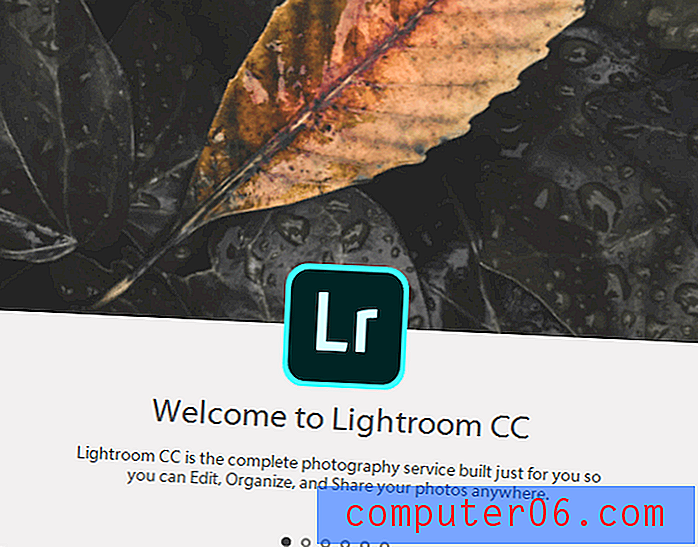Jak udělat řádek větší v Excelu 2010
Úprava velikosti buněk v tabulce je docela běžná událost, takže budete nakonec muset vědět, jak zvětšit řádek v Excelu 2010. Ať už je to kvůli zvětšení velikosti písma nebo více řádků dat, je to něco díky čemuž bude vaše tabulka mnohem snáze čitelná.
Existuje několik různých způsobů, jak zvětšit řádek v Excelu, a několik z nich prozkoumáme v našem tutoriálu v tomto článku. Pokud potřebujete z důvodů tisku zvětšit řádek, doporučujeme vám přečíst si tohoto jednoduchého průvodce tiskem v Excelu, kde najdete některé běžné opravy, které zlepšují tisknutelnost tabulek.
V aplikaci Excel 2010 vytvořte řádek větší
Máte možnost vizuálně zvětšit svůj řádek, zadat vyšší hodnotu pro zvětšení velikosti řádku nebo umožnit Excelu automaticky změnit velikost řádku pro vás. Správná volba je situační, proto se podívejte na všechny různé metody zvětšení řádku Excel 2010 níže. Další informace o změně velikosti sloupců a řádků naleznete na webu společnosti Microsoft.
Vizuálně zvyšte velikost řádku
Krok 1: Otevřete tabulku obsahující řádek, který chcete zvětšit.
Krok 2: Klikněte na ohraničení v dolní části čísla řádku a potom jej přetáhněte dolů, abyste zvětšili velikost řádku.

Numericky zvyšte velikost řádku
Krok 1: Klepněte pravým tlačítkem myši na řádek, na který chcete zvětšit číslo, a potom klepněte na možnost Výška řádku .
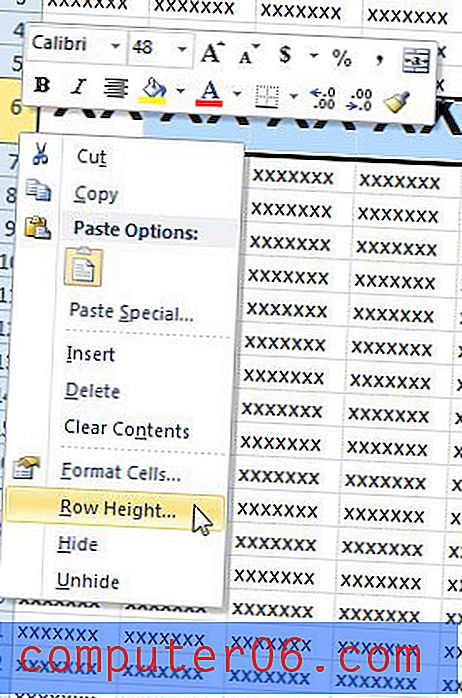
Krok 2: Do pole zadejte novou hodnotu a klikněte na tlačítko OK . Toto číslo je počet pixelů, což je měrná jednotka, se kterou většina lidí není obeznámena. Možná budete muset experimentovat s různými hodnotami, než najdete odpovídající velikost pro svůj řádek.
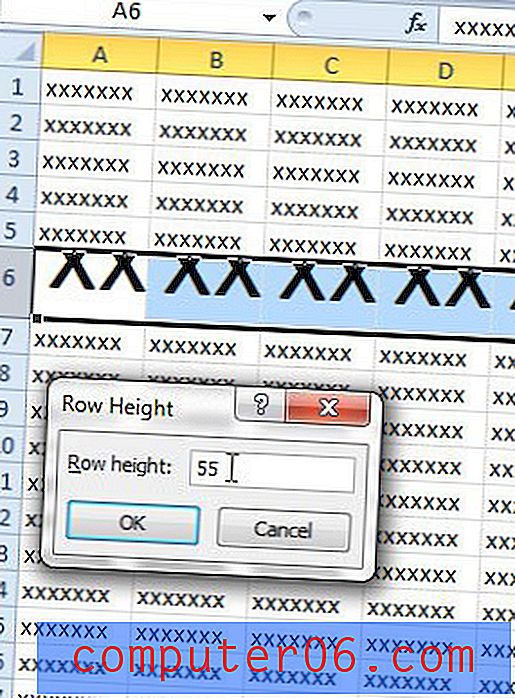
Nechte Excel zvětšovat velikost řádku automaticky
Krok 1: Vyhledejte řádek, který chcete zvětšit.
Krok 2: Poklepejte na spodní ohraničení čísla řádku. Excel automaticky změní velikost řádku tak, aby byla viditelná všechna data. Mějte na paměti, že pouze automaticky změní velikost řádku. Možná bude nutné změnit velikost sloupců pomocí podobných metod, jaké jsou uvedeny v tomto článku.
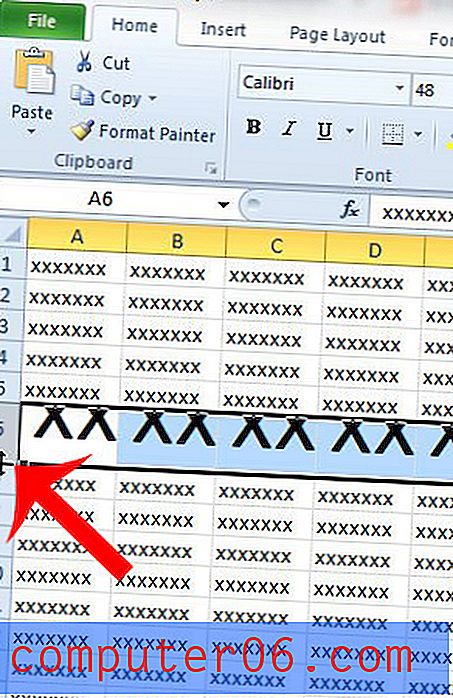
Chcete rychle změnit velikost všech sloupců? Tento článek nabízí rychlé řešení pro každého, kdo chce, aby všechny jeho sloupce automaticky upravovaly data v nich obsažená.